固态硬盘怎么装系统?
如今,电脑的系统基本都装在固态硬盘上,而那些老式的机械硬盘渐渐被淘汰,只用来存存文件什么的。那么,固态硬盘到底有啥魔力,让大家如此青睐呢?说白了,最吸引人的就是它的读写速度。开机不用十秒,这可是机械硬盘比不了的。说到装系统,有些人可能还停留在用光盘、U盘安装的时代,现在可不一样了。接下来,我给大家带来一个重装系统更简单的方法!

一、重装系统所需工具
装机必备软件:一键重装系统软件(点击红字下载)
二、固态硬盘重装系统要注意什么呢?
1. 备份重要数据:重装系统前,一定要把你电脑里重要的数据备份好。提前备份可以避免在重装过程中数据丢失。
2. 保证电源稳定:如果你用的是笔记本电脑,确保整个安装过程中电源稳定,防止电量不足导致安装失败。
3. 关闭杀毒软件:这些软件有可能会妨碍安装过程,要将它们彻底关闭,不要简单设置成禁用状态。
三、简单易懂的系统一键重装指南
1.请将“韩博士装机大师”下载到桌面,双击以开启软件,然后在软件界面选择“一键装机”,点击“开始重装”开始操作。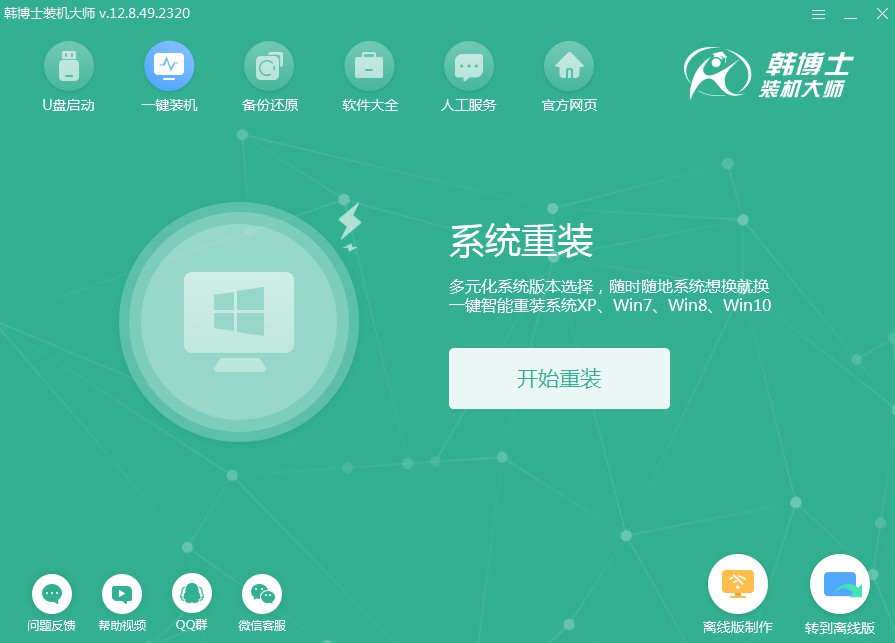
2.系统正在执行“环境监测”,您无需干预,待检测自动结束后,点击“下一步”。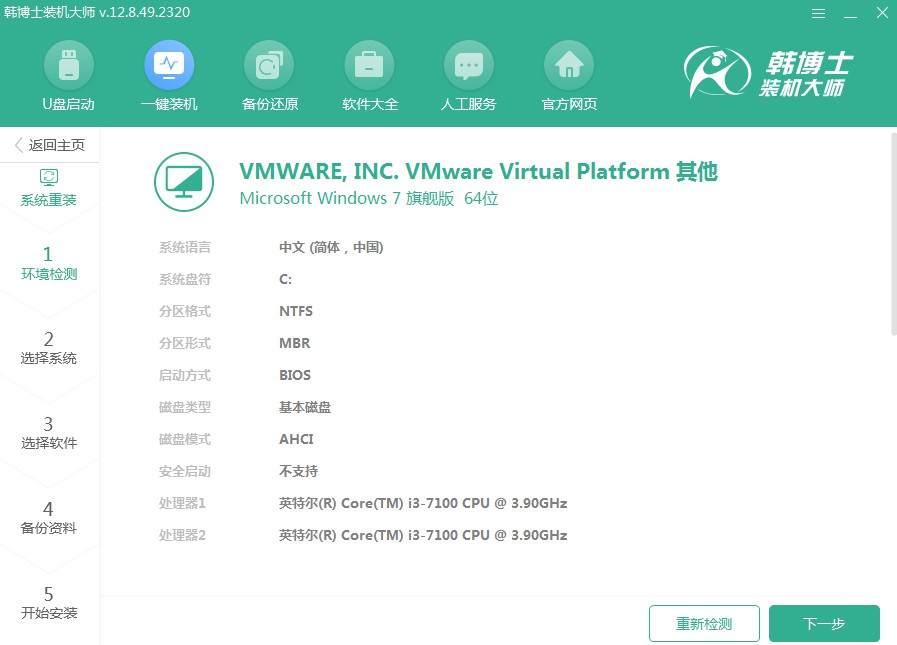
2.当前是“环境监测”阶段,等系统检查结束之后,再按“下一步”继续哦。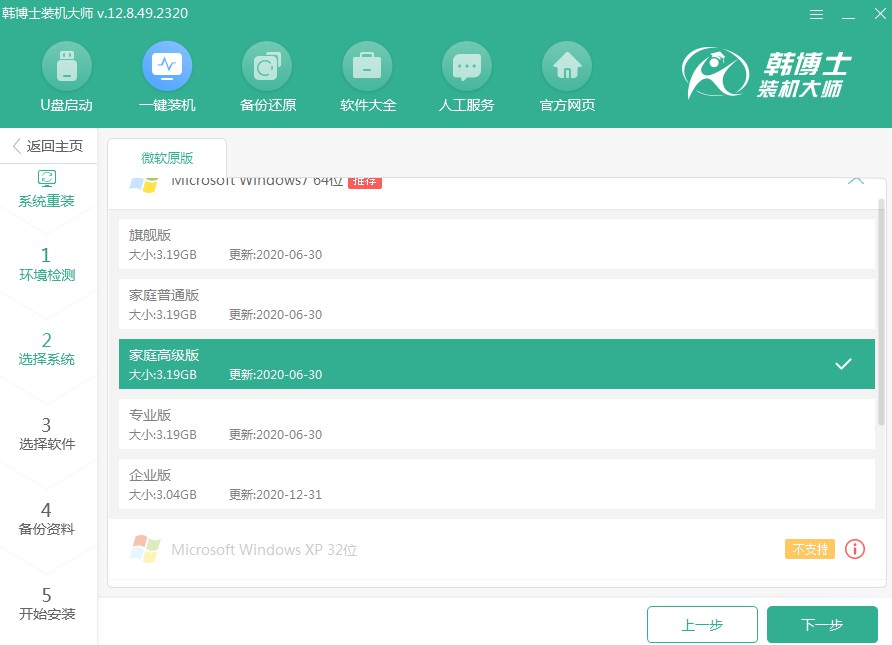
3.在“选择系统”界面,决定一个合适的win7镜像文件,然后继续操作点“下一步”。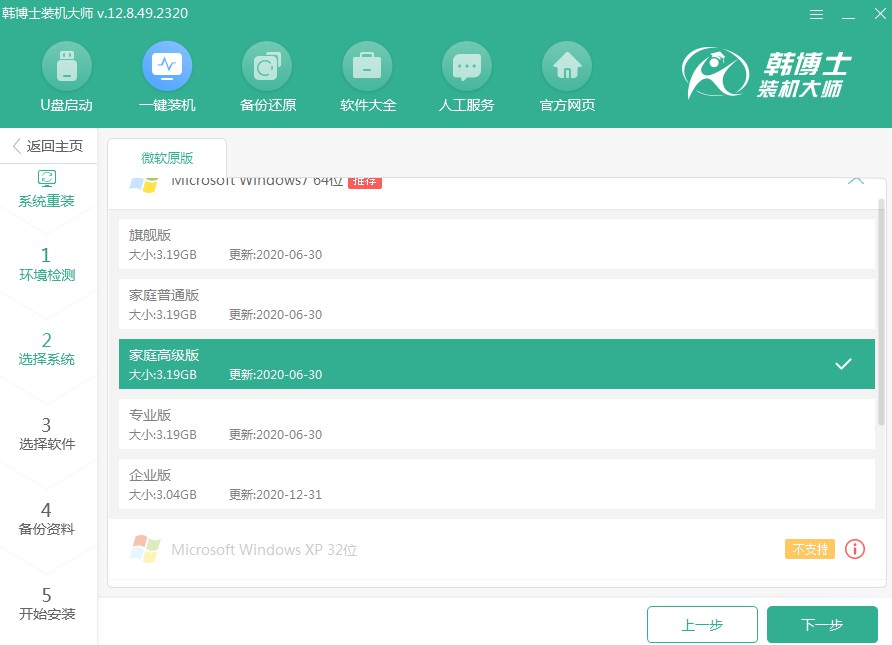
4.系统文件正在下载,请稍等片刻,等它下载完成,无需操作什么。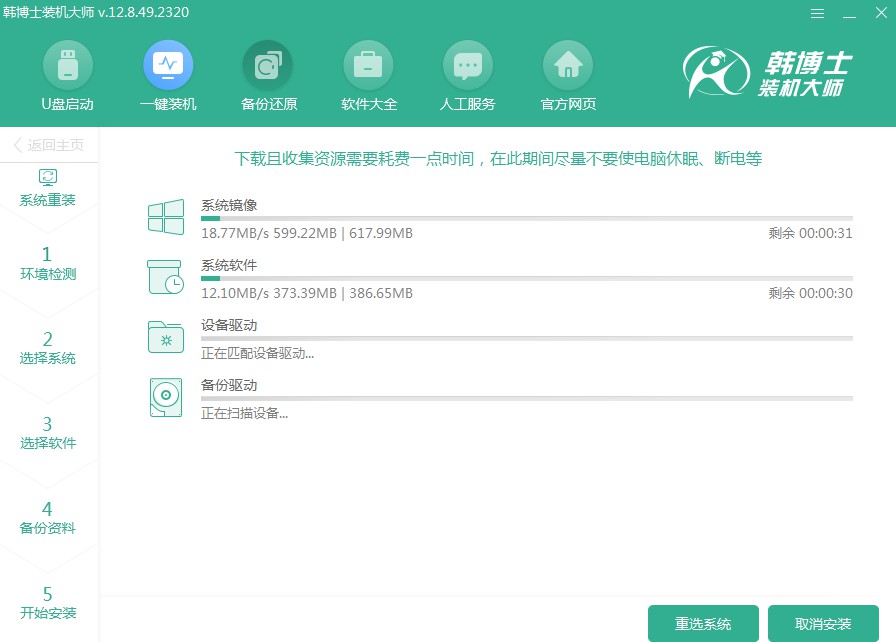
5.系统正在执行安装环境的部署,请等它自行完毕,然后点击“立即重启”。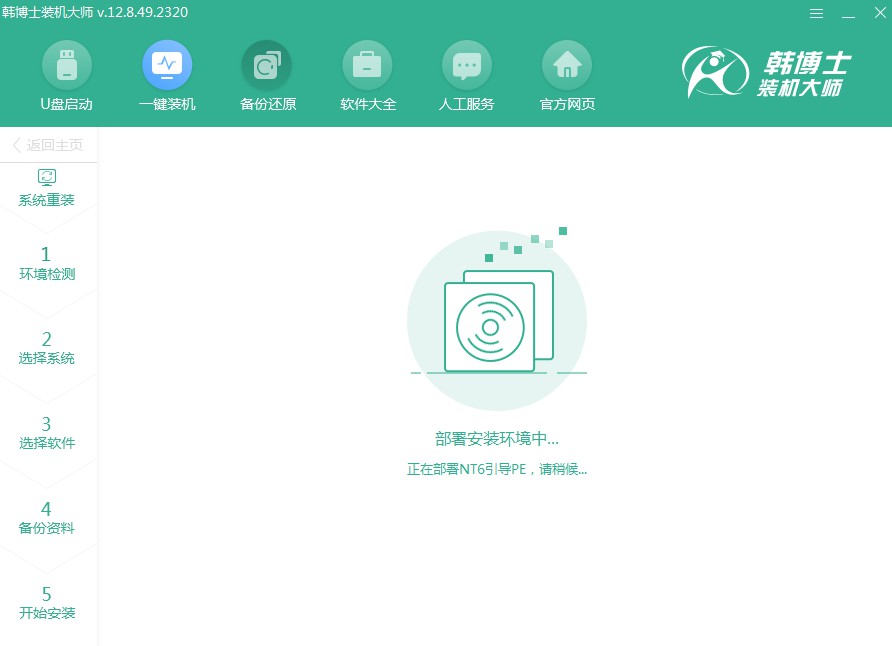
6.利用键盘方向键进行项目选择,通过按“↑”或“↓”键选中第二项,然后按下回车键进入PE系统。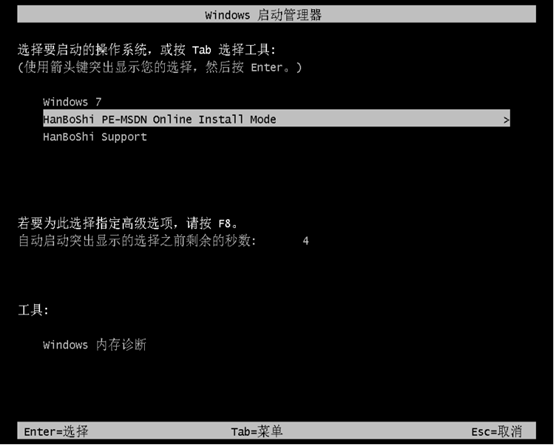
7.一旦你进入了PE界面,随后将自动开始安装win7系统,这个过程无需你参与,待安装完成之后,点击“立即重启”按钮即可。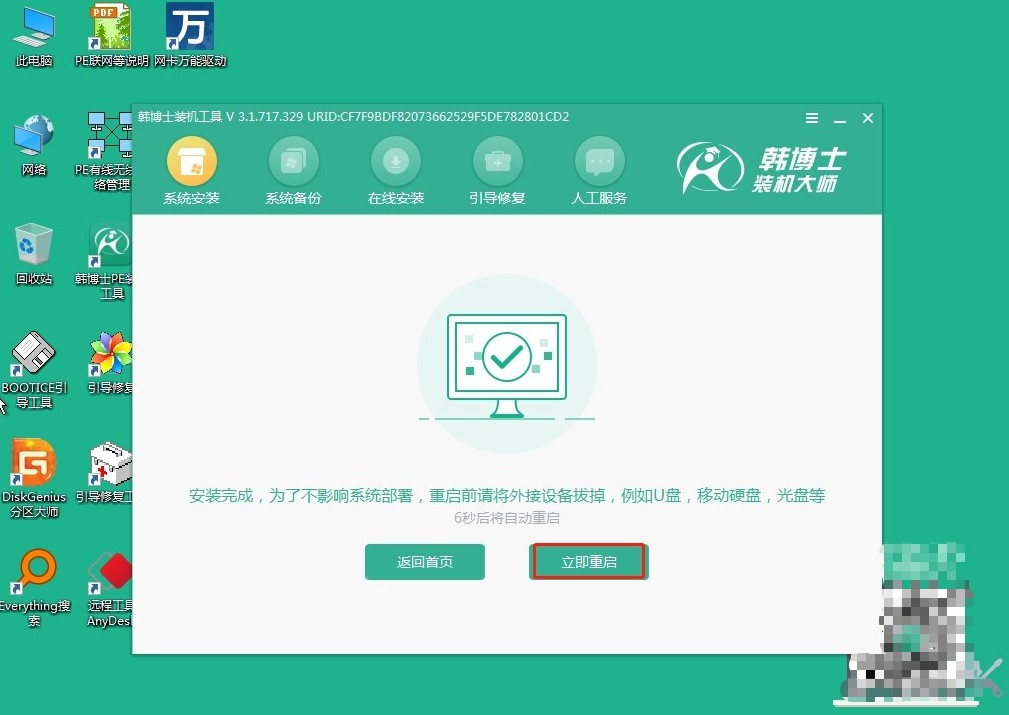
8.一旦你的电脑重启之后能看到win7的桌面,那么这就已经证明,韩博士安装系统的过程已经全部完成了。
固态硬盘如何装系统?有了固态硬盘,你会发现装系统原来这么简单快速。把系统装在固态硬盘上,那种流畅感,简直让人欲罢不能。但在重装前,记得先备份好数据,别弄丢了什么重要文件。好了,详细的方法分享到这,重装时有什么问题也可以随时联系韩博士。

